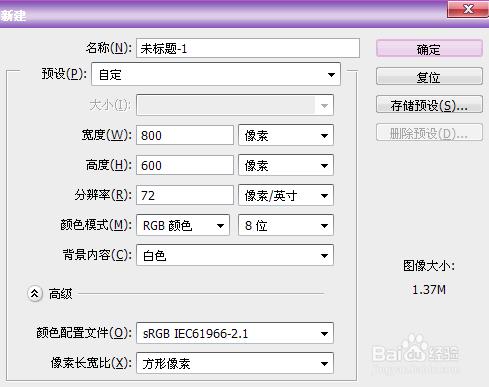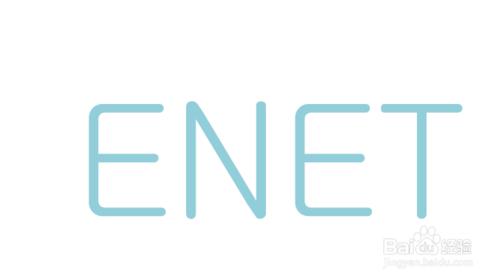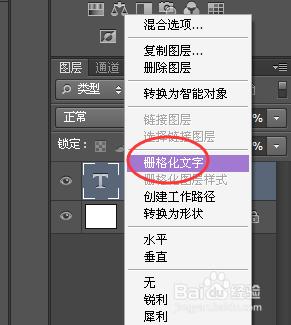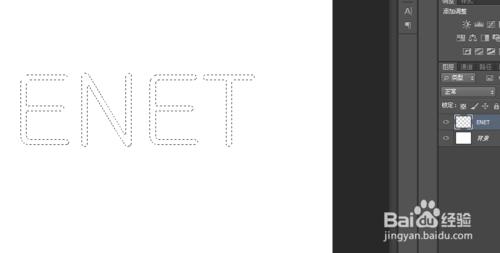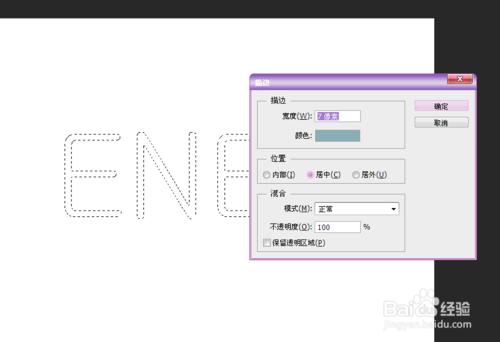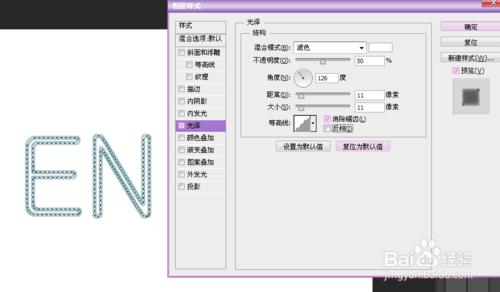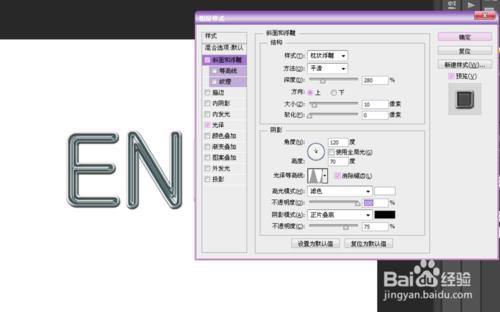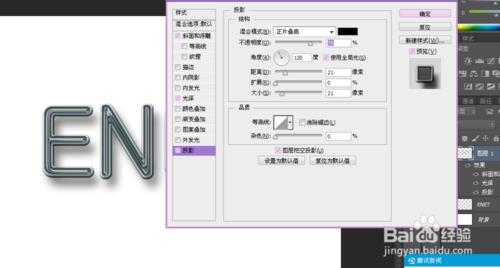如何使用ps製作凹槽投影的文字效果
工具/原料
ps cs6
方法/步驟
開啟ps,然後新建一個800*600px的檔案,如圖
然後使用文字工具輸入字型,字型顏色設為天藍色,效果如圖
然後將文字圖層柵格化,按著ctrl鍵,單擊文字圖層,調出選區,將文字層刪除
接著新建圖層1,然後執行“編輯-描邊”,引數設定根據文字的大小而定,這裡設定為7,顏色為淡藍色,居中,其他引數預設,如圖
然後給其新增文字圖層樣式,點選光澤,各引數設定如圖:
接著執行“斜面和浮雕”,引數如圖一,然後在點選“投影”,引數設定如圖二
這樣就做好了凹槽投影效果,然後儲存檔案即可。
注意事項
小小經驗,若對朋友們有幫助的話記得投一票哦